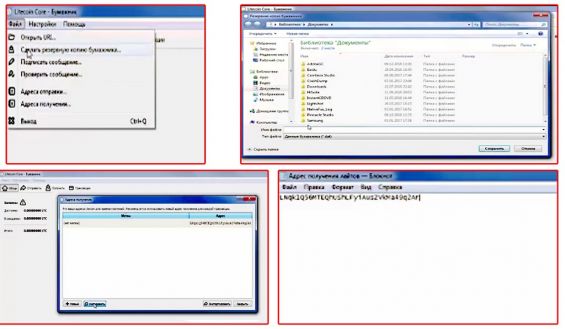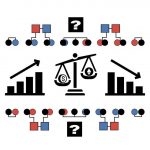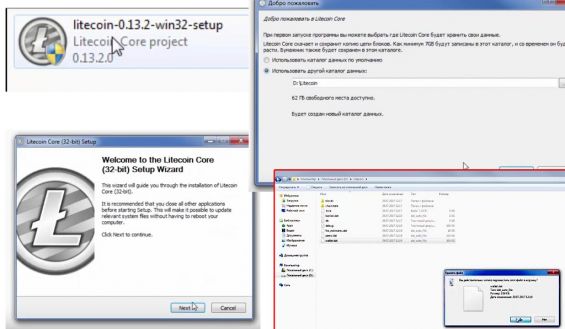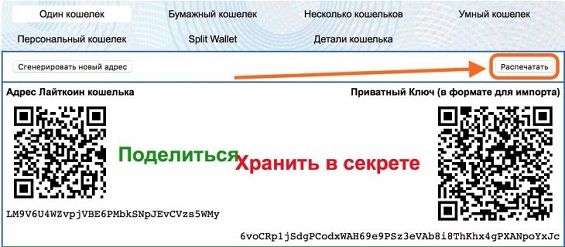Содержание статьи:
- Сохранение резервной копии Лайткоин-кошелька
- Как восстановить Litecoin-кошелёк из резервной копии
- Как восстановить кошелёк Лайткоин с бумажного носителя
- Восстановление входящих и выходящих транзакций LTC с помощью команды repairwallet
Восстанавливается кошелёк для любой криптовалюты только из созданной ранее резервной копии, которая хранится либо в бумажном виде, либо в виде специального файла. Если она не сохранилась, то ваши монеты пропали навсегда. Поэтому начнём с того, что сделаем и надёжно сохраним резервную копию своего кошелька, а потом узнаем, как восстановить бумажник Litecoin.
Сохранение резервной копии Лайткоин-кошелька
Вся самая важная информация, которая идентифицирует криптовалютный кошелёк Litecoin или Bitcoin, а также отделяет его от множества других, хранится в файле wallet.dat, располагающемся в программной папке Лайткоин-кошелька, если речь идет именно об этой монете.
Переписывать всё от руки необязательно, есть более быстрый способ попасть в эту папку. Для ОС Windows 7 это делается так:
- нажимаем «Пуск»;
- в строке поиска пишем «%appdata%»;
- в папке «appdata» открываем «roaming»;
- затем папку с названием криптовалюты, в нашем случае Litecoin.
В ней выбираем wallet.dat и копируем файл куда-то в надёжное место, например, на внешний носитель. Таким образом, если что-то случится с компьютером или операционной системой, ваши данные не пропадут. Их можно будет восстановить при помощи сохраненного файла wallet.dat.
Как восстановить Litecoin-кошелёк из резервной копии?
Если у вас сохранен файл wallet.dat, то восстановить кошелек Litecoin совсем несложно:
- Удалите старый поврежденный кошелёк, если он остался.
- Скачайте последнюю версию кошелька с официального сайта.
- Запустите установочный файл.
- Затем зайдите в ту же папку, где находится файл wallet.dat.
- Замените его на тот, что был сохранен у вас ранее.
Когда закончится скачивание всех блоков, вы увидите свои криптомонеты на только что установленном кошельке. Там же будут видны все ваши адреса и транзакции.
Описанный выше способ самый простой, но он подходит только в том случае, если у вас есть резервная копия. Поэтому к её сохранению нужно относиться крайне серьёзно и хранить на отдельном носителе. На всякий случай всегда имейте бумажную версию кошелька, то есть Лайткоин-адрес и приватный ключ. Так вы сможете гарантированно восстановить кошелек Litecoin, правда, более сложным способом.
Как восстановить кошелёк Лайткоин из бумажного носителя?
Этот способ более сложный, поскольку требует работы с консолью и введения специальных команд:
- Нужно запустить установочный файл с новой версией программы кошелька и перейти в командную строку.
- Там вводим: dumpprivkey <###...###> (в треугольных скобках вместо знака решётки пишем Лайткоин адрес).
- В ответ, в этой же командной строке появится приватный ключ, который предоставляет доступ к вашим средствам. Поэтому его никому не сообщаем.
На будущее лучше распечатать приватный ключ на бумаге и хранить в таком месте, где к нему не будет доступа ни у кого кроме вас. Или хотя бы скопируйте ключ в блокнот и храните в файле текстового формата где-нибудь подальше. Это и есть фактически резервная копия кошелька, которая всегда даст возможность восстановить доступ к вашей криптовалюте.
- Читайте материал «Бумажный кошелек Litecoin: как создать и использовать».
Теперь собственно восстановим кошелёк, если у вас есть такая вот бумажка с адресом и приватным ключом:
- Как и прежде скачиваем и устанавливаем новую версию кошелька.
- Запускаем программу.
- В командной строке задаем такую команду: importprivkey <###...### > (в треугольных скобках нужно переписать символы из вашего приватного ключа).
- Как только вся база блокчейна будет синхронизирована, Лайткоины окажутся у вас в кошельке.
Если старая версия Лайткоин-кошелька была зашифрована, то прежде чем что-то делать, его нужно разблокировать. Это также делается введением текста в командную строку. Пишем walletpassphrase <###...###> ***(в треугольных скобках вместо знаков решетки должен стоять ваш пароль, а вместо звездочек — время в секундах). Например, если вы напишете число 600 вместо звездочек, то кошелек будет оставаться разблокированным в течение 10 минут.
Разблокировка кошелька может помочь и в случае его повреждения по какой-то причине. После обратной блокировки программа начинает опять работать корректно. Если есть возможность добраться до командной строки и у вас есть сохраненный приватный ключ, то восстановить кошелек Litecoin вы сможете в любом случае. Поэтому не забывайте вовремя сохранять резервную копию, чтобы не потерять даже частb монет.
Восстановление входящих и выходящих транзакций LTC с помощью команды repairwallet
Делается это при помощи bat файла, который создается в папке кошелька. Файл должен содержать следующий текст:
После запуска созданного bat файла программа начнёт проверять все входные и выходные транзакции и систематизирует их по времени добавления. При таком способе часто восстанавливаются те операции, которые были потеряны по каким-то причинам.
Есть ещё один способ восстановления банка транзакций с помощью команды repairwallet — через ярлык. Для этого нужно создать ярлык установочного файла Лайткоин кошелька и зайти с помощью правой кнопки мыши в контекстное меню, где выбрать вкладку «Свойства». В графе «Объект» к существующей записи добавляем нашу команду —repairwallet, сохраняем и запускаем кошелёк через этот ярлык. Таким образом, кошелёк запустится через команду repairwallet и систематизирует все транзакции.
Чтобы не потерять заработанные Лайткоины рекомедуем также ознакомиться со статьёй «Где и как безопаснее всего хранить Лайткоины?»
Видеоинструкция, как восстановить кошелёк Litecoin из резервной копии, представлена ниже: